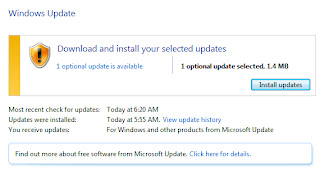UPS (Uniterruptible Power Supply) ialah sebuah alat yang memberikan tenaga eletrik sementara (Power backup) pada komputer jika punca kuasa eletrik utama mati. Dengan menghubungkan komputer ke UPS, ia akan memberikan kuasa sokongan eletrik sementara secara automatik apabila punca kuasa eletrik tiba-tiba mati.
Contoh alat UPS yang berada di pasaran
Selain memberikan kuasa eletrik sokongan sementara pada komputer anda, UPS juga mempunyai fungsi tambahan lain seperti penstabil voltan (Voltage stabilizer). Apabila terjadi ketidakstabilan voltan eletrik pada input, UPS akan melakukan proses penstabilan sehingga tegangan output stabil.
Amat digalakkan untuk anda mempunyai sebuah alat UPS dan menyambungkannya pada komputer anda dan ia dapat memanjangkan jangka hayat komputer. Laptop juga boleh menggunakan alat UPS ini tetapi mungkin juga tidak perlu memandangkan laptop mempunyai kuasa bateri sendiri melainkan anda suka menggunakan AC adapter berbanding menggunakan bateri.